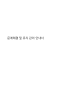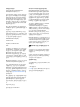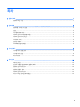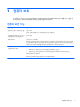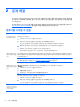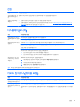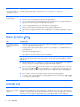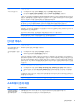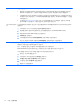Troubleshooting and Maintenance Guide
증상 가능한 해결 방법
●
Microsoft 시스템 복원 소프트웨어 프로그램 및 하드웨어 드라이버 재설치를 사용합니다(이 테이블의 후반에 있는
Microsoft 시스템 복구 참조). — 컴퓨터의 구성을 소프트웨어가 설치되기 이전 컴퓨터 구성으로 복원합니다.
●
소프트웨어 프로그램 또는 하드웨어 드라이버를 다시 설치합니다(이 테이블의 후반에 있는 소프트웨어 프로그램 및
하드웨어 드라이버 재설치 참조). — 소프트웨어(제품과 함께 제공될 경우) 또는 하드웨어 드라이버를 출고 시 기본값
으로 복원합니다.
●
시스템 복구(
8페이지의시스템 복구 참조) - 하드 디스크 드라이브를 지우고 다시 포맷한 후, 운영 체제, 프로그램
및 드라이버를 다시 설치합니다. 이 경우 작성한 모든 데이터 파일이 지워집니다.
장치 드라이버 업데이
트
새 드라이버로 문제가 해결되지 않는 경우, 다음 절차를 완료하여 드라이버를 업데이트하거나 드라이버의 이전 버전으로
전환합니다.
1.
시작 화면에서 장치 관리자를 입력한 다음 장치 관리자를 선택합니다.
2. 화살표를 선택해서 업데이트 또는 롤백하려는 장치 유형을 확장합니다. (예: DVD/CD-ROM 드라이브)
3. 특정 항목(예: HP DVD Writer 640b)을 두 번 클릭합니다.
4. 드라이버 탭을 선택합니다.
5. 드라이버를 업데이트하려면 드라이버 업데이트를 선택한 후 화면 지침을 따릅니다.
또는
, 이전 버전의 드라이버로 되돌리려면 드라이버 롤백을 선택한 후 화면의 지침을 따릅니다.
Microsoft 시스템 복원 컴퓨터에 설치된 소프트웨어 때문일 수도 있는 문제가 발생한 경우, 시스템 복원을 사용하여 컴퓨터를 이전 복원 지점으로
되돌립니다. 복원 지점을 수동으로 설정할 수도 있습니다.
참고: 시스템 복원 절차는 시스템 복구 프로그램을 사용하기 전에 사용하십시오.
Microsoft Windows 의 버전이 제공되지 않는 시스템에서는 일부 기능을 사용하지 못할 수도 있습니다.
시스템 복원을 시작하거나 수동으로 복원 지점을 추가하려면 다음과 같이 합니다.
1. 열려 있는 모든 프로그램을 닫습니다.
2.
시작 화면에서 제어판을 입력한 다음 제어판을 선택합니다.
3. 시스템 및 보안, 시스템, 시스템 보호를 차례로 선택합니다.
4. 시스템 속성 창에서 시스템 보호 탭을 선택합니다.
5. 화면의 지시 사항을 따릅니다.
6
2 장 문제 해결